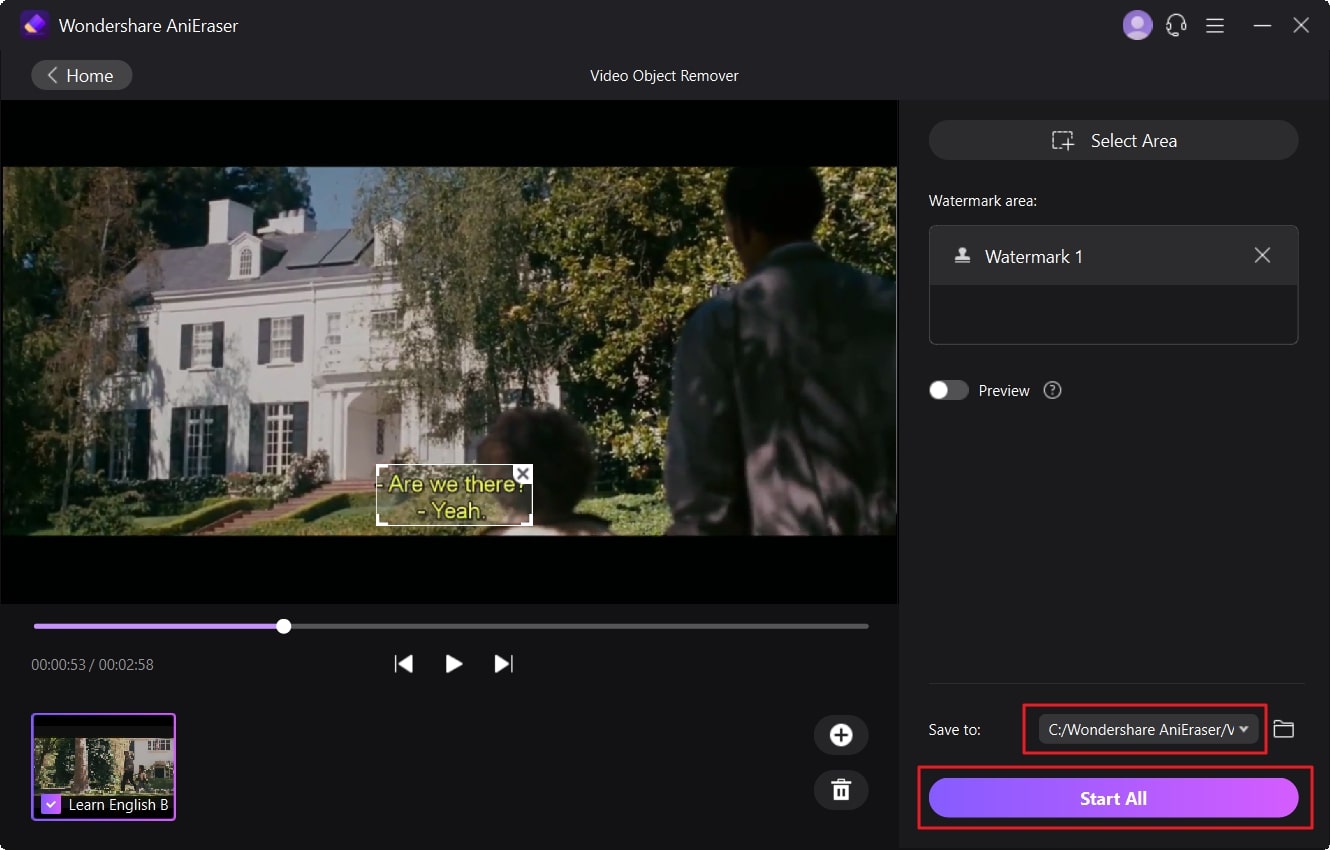主要な ストリーミング プラットフォーム や Netflix など、お気に入りの映画やテレビ番組を視聴できるサービスが多数あります。ただし、母国語で視聴しているときに字幕が気になってイライラすることがあります。したがって、より良い視聴体験を得るために、ストリーミング プラットフォーム で字幕を削除できます。
さらに、ビデオが録画形式の場合、録画されたビデオから字幕を削除するツールについても紹介します。この記事を最後まで読むと、 ストリーミング プラットフォームで字幕を削除する方法 がわかります。
記事上で
パート 1: ストリーミング プラットフォームで字幕を削除することの重要性
ストリーミング プラットフォーム は多くのメディア コンテンツを視聴できる人気のビデオ サービスです。映画やドラマ、アニメなど幅広いライブラリを楽しめるため、多くのユーザーが番組を視聴したり録画したりしています。
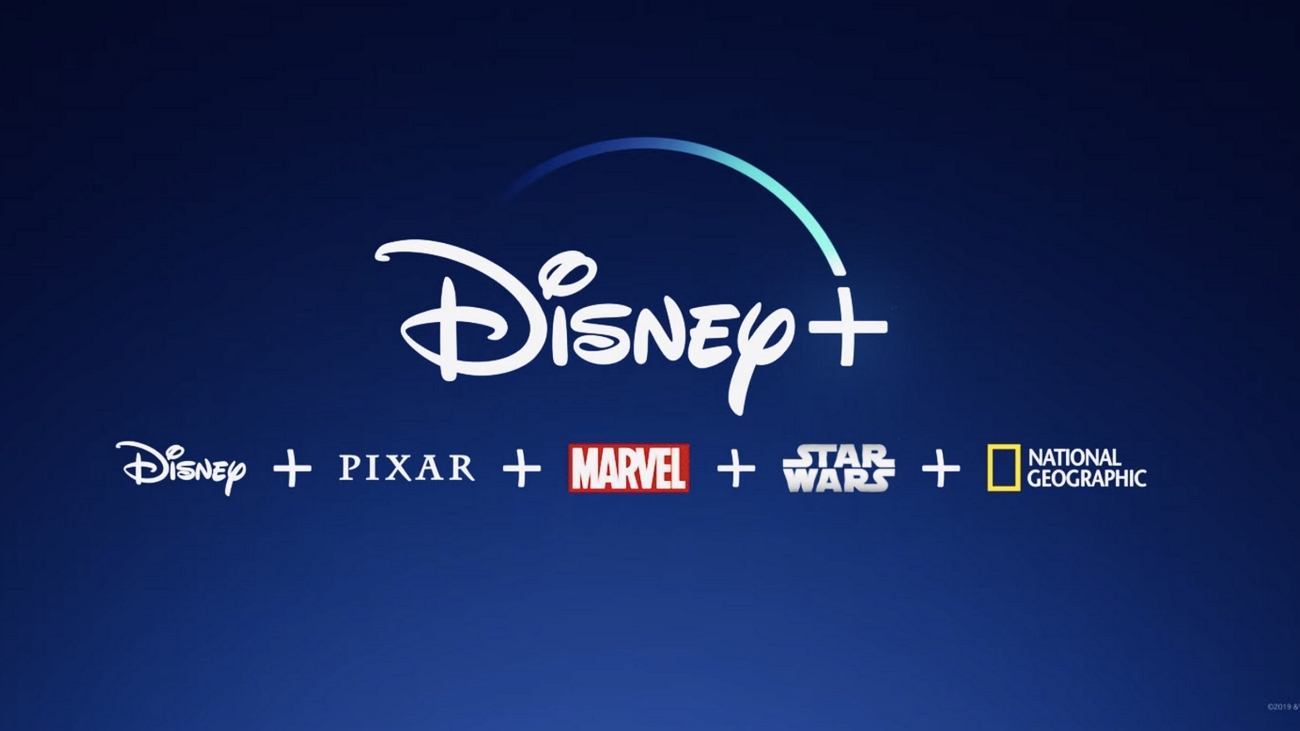
ただし、場合によっては、この ストリーミング プラットフォーム のビデオから字幕を削除したいこともあります。以下で、その重要性を確認してみましょう。
1. 気を散らすものを最小限に抑える
広告などの気を散らす要素と同じように、字幕も集中を妨げる場合があります。これを避けるには、ビデオから字幕を削除するのが効果的です。
2. 不具合なし
オーディオの同期が乱れると、字幕が映像の邪魔をすることがあります。こうした不具合を防ぐためにも字幕のオフは有効です。
3. ビジュアルとストーリーテリング
映像とストーリー展開だけで十分理解できる場合、字幕は必須ではありません。
4. 個人的な選択
字幕を表示するかどうかは完全にユーザーの好み次第です。字幕なしで視聴する自由もあります。
パート 2: さまざまなデバイスで字幕を削除するステップバイステップ ガイド
字幕をオフにしたいですか? 以下の方法で、ストリーミング プラットフォーム のビデオから簡単に字幕を削除できます。モバイルでもデスクトップでもほぼ同じ手順です。
デスクトップおよびモバイルで字幕を削除する
ステップ1:デバイスでストリーミング プラットフォームを開き、字幕を削除したい映画や番組を再生します。
ステップ2:画面右上の「言語コントロール」アイコンをタップし、「字幕」から「オフ」を選択します。
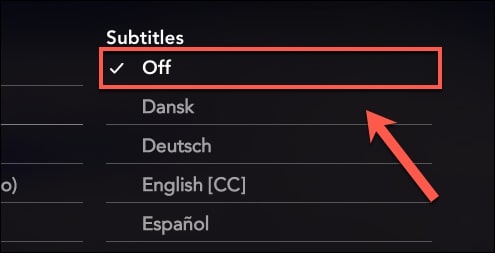
スマートTVで字幕を削除する方法
ステップ1:スマート TV でストリーミング プラットフォームを開き、再生したい映画や番組を選びます。
ステップ2:再生画面の「字幕」アイコンをクリックし、「オフ」を選択します。
ボーナスヒント: 録画したビデオから字幕を削除する方法
録画した ストリーミング プラットフォーム の番組から字幕を削除したい場合は、AniEraser がおすすめです。直感的で使いやすく、技術的な知識がなくても操作できます。
AniEraser では、字幕を削除してもビデオの品質を損なわず、素早く処理できます。
AniEraser の主な機能
- 動画や画像から不要な文字やロゴを簡単に削除できます。
- ブラシサイズを調整して、削除する範囲を正確に指定可能。
- Windows、Mac、iOS、オンライン版で利用でき、コスパも良好です。
AniEraser を使用して録画ビデオの字幕を削除する方法
以下の手順で、録画したストリーミング プラットフォームの動画から字幕を取り除けます。
ステップ1:AniEraser をインストールして起動し、「ビデオオブジェクトリムーバー」を選択。削除したい動画をインポートします。
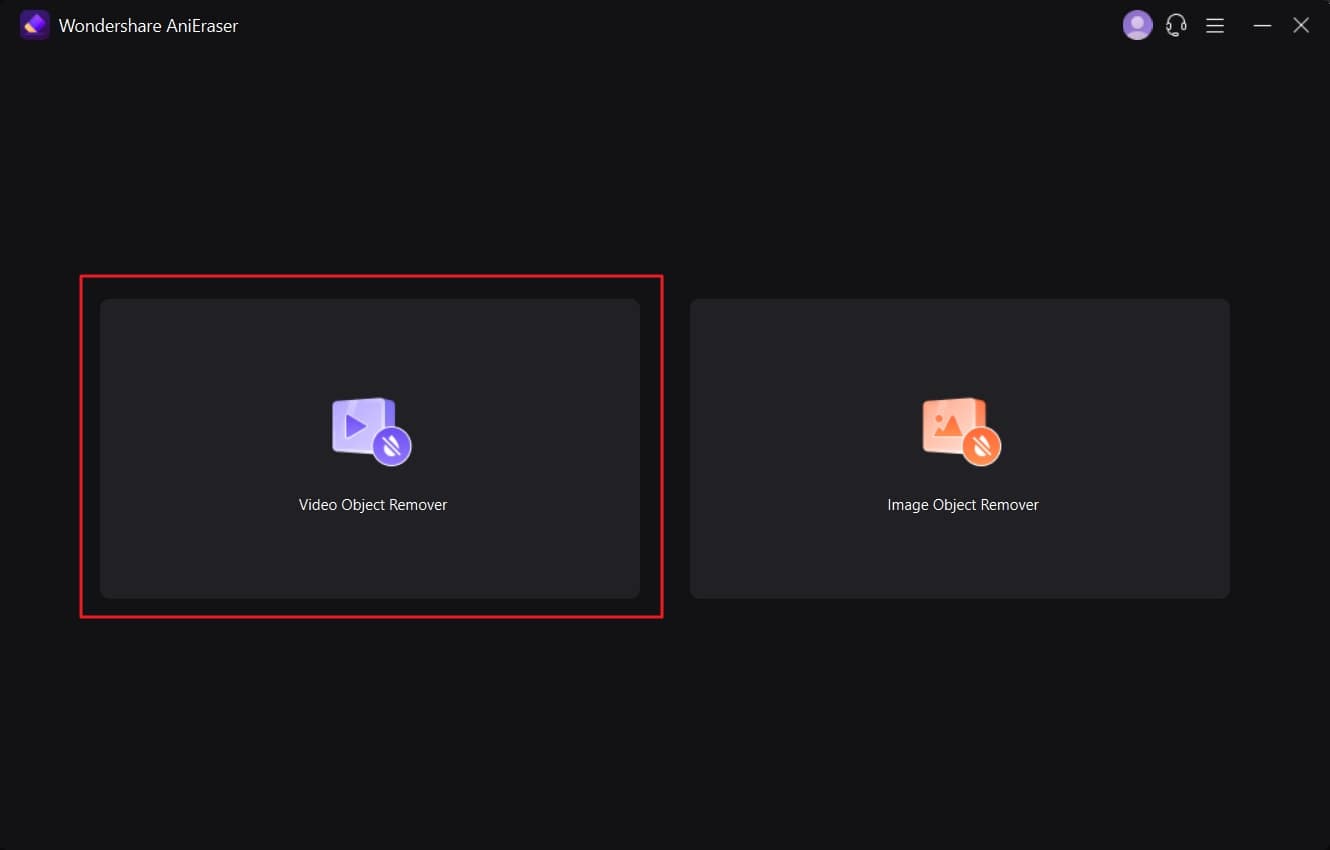
ステップ2:領域選択で字幕部分を指定し、「プレビュー」で確認します。
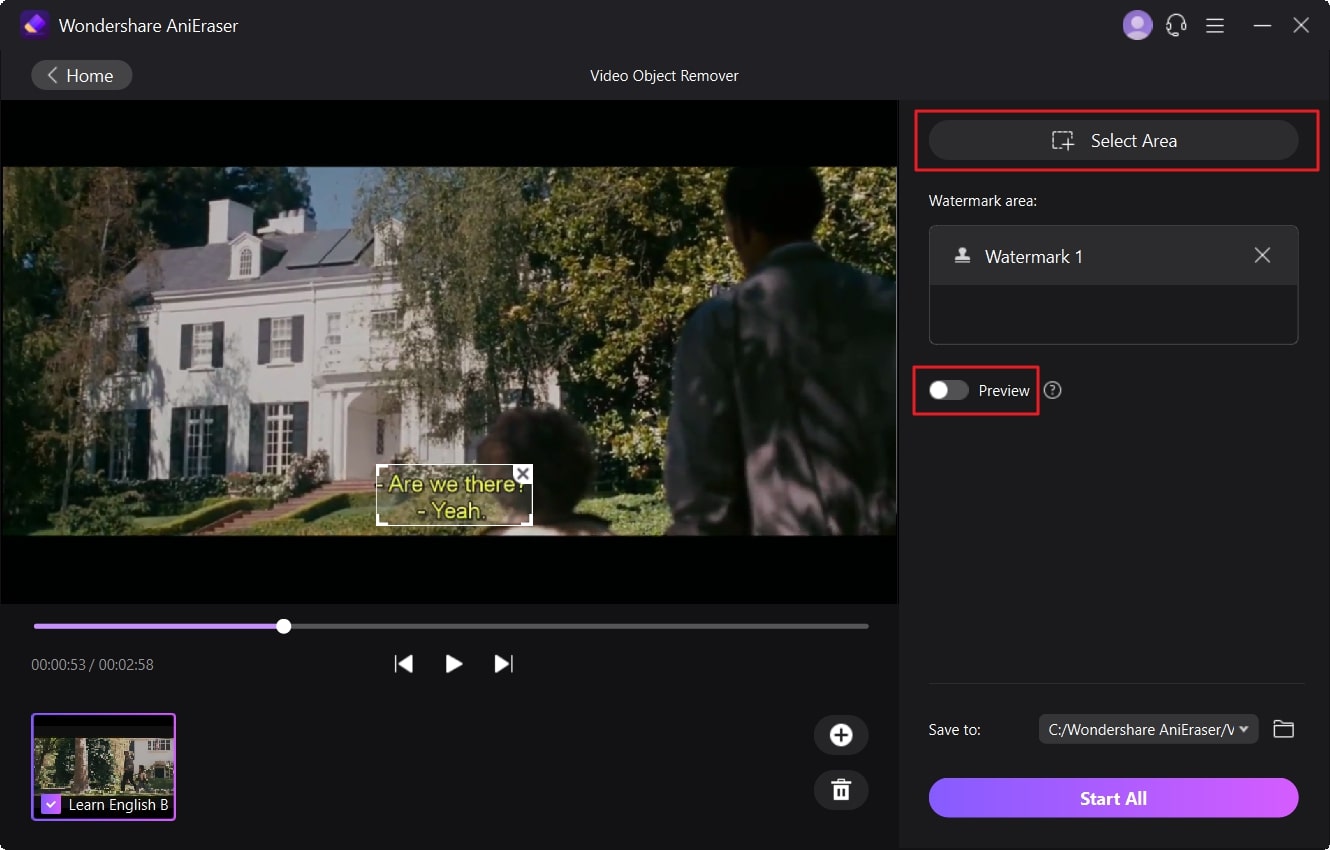
ステップ3:仕上がりに満足したら「保存先」を選び、「すべて開始」をクリックして完了です。